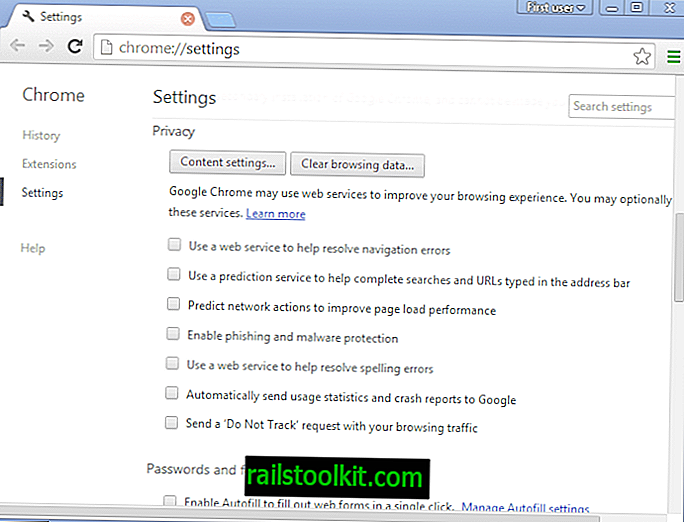Google Chrome kan konfigureres for å lagre nettleserøkten på nært hold, slik at brukeren kan fortsette økten ved neste oppstart. Alle nettsteder og tjenester som hadde vært åpne i faner, åpnes på nytt ved neste nettleserstart. Noen ganger hender det at Google Chrome ikke kan åpne et nettsted, og viser en fryktet "Ups! Google Chrome kunne ikke koble til" -feil i stedet.
Merkelig om nettstedet fungerte bra for en tid tilbake. Brukere som sjekker nettstedet i en annen nettleser som er installert på systemet, kan finne ut at siden laster og vises bra i nettleseren, noe som fører til den eneste mulige konklusjonen at det er et Google Chrome-problem.
De fleste sidelastingsproblemene er et resultat av DNS-henting i Google Chrome. DNS forhåndshenting lagrer informasjon i nettleseren for å øke hastigheten på lasting av nettsteder i Chrome. Det kan under visse omstendigheter føre til tilkoblingsproblemer. Dette kan skje hvis en feil eller utdatert DNS er lagret i nettleseren for det aktuelle nettstedet.
DNS Fetching øker hastigheten på sideinnlastningen med omtrent 250 ms. Chrome-brukere som opplever tilkoblingsvansker regelmessig, vil kanskje prøve å slå av funksjonen for å se om den løser problemene.
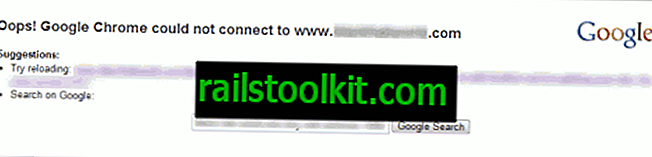
Dette gjøres i Chrome-alternativene. Et klikk på skiftenøkkelikonet i øverste høyre hjørne, og valget av Alternativer åpner innstillingsvinduet til nettleseren.
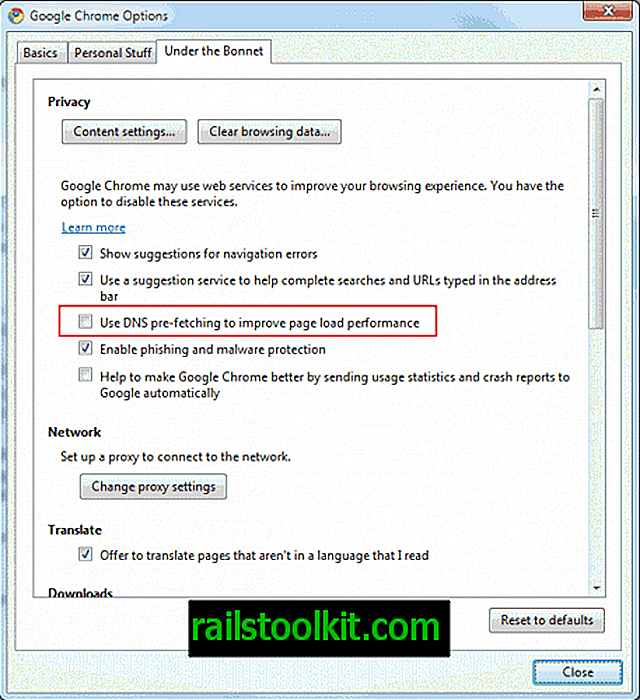
Last inn under kategorien Bonnet og finn oppføringen Bruk DNS-forhåndsinnhenting for å forbedre sidebelastningsytelsen. Fjern haken fra den innstillingen for å deaktivere henting av DNS i nettleseren. Nettstedene med tilkoblingsproblemer bør lastes umiddelbart.
Oppdatering : Google har endret navnet på funksjonen litt. Du må utføre følgende handlinger i Chrome for å løse problemet. Klikk på skiftenøkkelikonet i Chrome-statuslinjen og velg Innstillinger fra hurtigmenyen.
Klikk på Under panseret i menyen til venstre sidefelt, og finn Forutsig nettverkshandlinger for å forbedre sidebelastningsytelsen på høyre side.
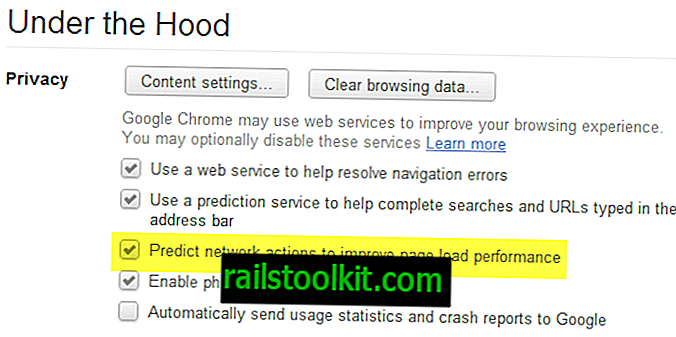
Hvis denne innstillingen er aktivert, deaktiver du den med et klikk i boksen. innstillingene lagres automatisk etterpå.
Oppdatering 2: Google har igjen endret menystrukturen i nettleseren. Du må nå klikke på innstillingsikonet (de tre horisontale stolpene øverst til høyre) og velge innstillinger fra hurtigmenyen som åpnes. Her må du deretter rulle ned for å vise avanserte innstillinger.
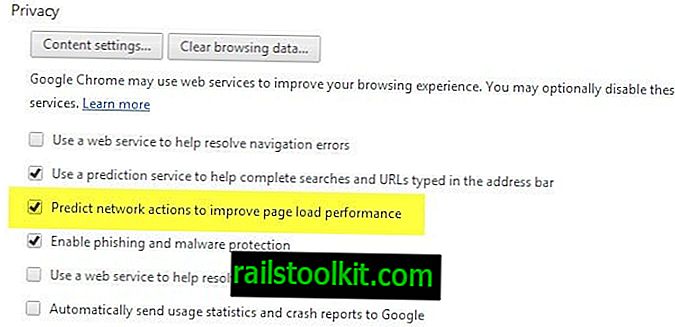
Fjern merket for "Forutsi nettverkshandlinger for å forbedre sidebelastningsytelsen" her.
Oppdatering 2 : Google har redesignet Chrome-nettleseren. Her er de oppdaterte instruksjonene for å slå av funksjonen:
- Klikk på ikonet tre øverst til høyre og velg innstillinger fra hurtigmenyen.
- Finn vis avanserte innstillinger nederst og klikk på den.
- Finn "Forutsi handlinger for å forbedre ytelsen på siden" og fjern merket for alternativet.
- Start Google Chrome på nytt etterpå.